|
NOËL 2015

Ringrazio Valerie per avermi invitato a tradurre i suoi tutorial.
Trovi qui l'originale di questo tutorial:

qui puoi trovare qualche risposta ai tuoi dubbi.
Se l'argomento che ti interessa non è presente, ti prego di segnalarmelo.
Per tradurre questo tutorial ho usato CorelX, ma può essere eseguito anche con le altre versioni di PSP.
Dalla versione X4, il comando Immagine>Rifletti è stato sostituito con Immagine>Capovolgi in orizzontale,
e il comando Immagine>Capovolgi con Immagine>Capovolgi in verticale.
Nelle versioni X5 e X6, le funzioni sono state migliorate rendendo disponibile il menu Oggetti.
Nell'ultima versione X7 sono tornati i Comandi Immagine>Rifletti e Immagine>Capovolgi, ma con nuove differenze.
Vedi la scheda sull'argomento qui

Occorrente:
Materiale qui
Filtri
in caso di dubbi, ricorda di consultare la mia sezione filtri qui
Filters Unlimited 2.0 qui
Alien Skin Eye Candy 6 Text Selection - Extrude qui
Richard Rosenman - Grid Generator qui
Transparency - Eliminate White qui
VDL Adrenaline - Snowscape qui
VDL Adrenaline - Snowflakes qui
I filtri Transparency si possono usare da soli o importati in Filters Unlimited
(come fare vedi qui)
Se un filtro fornito appare con questa icona  deve necessariamente essere importato in Filters Unlimited. deve necessariamente essere importato in Filters Unlimited.
Le vostre versioni qui

1. Apri l'immagine "Fondnoel".
Lavoriamo su questa immagine.
Imposta il colore di primo piano con il colore nero.
Livelli>Nuovo livello raster.
Riempi  il livello con il colore nero. il livello con il colore nero.
Selezione>Seleziona tutto.
Selezione>Modifica>Contrai - 10 pixels.
Premi sulla tastiera il tasto CANC 
Mantieni selezionato.
2.
Livelli>Nuovo livello raster.
Riempi  con il colore nero di primo piano. con il colore nero di primo piano.
Effetti>Plugins>Richard Rosenman - Grid Generator.
Line: colore nero; background: colore bianco.
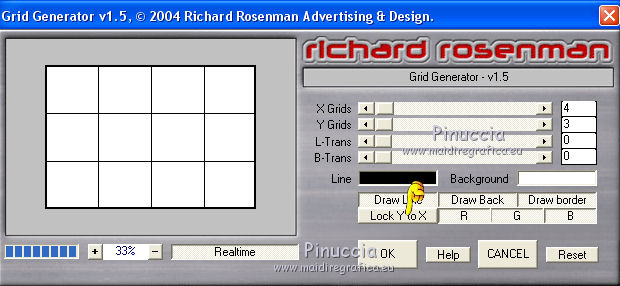
Selezione>Deseleziona.
Effetti>Plugins>Transparency, Eliminate White.
Livelli>Unisci>Unisci giù.
3. Selezione>Seleziona tutto.
Selezione>Mobile.
Selezione>Immobilizza.
Selezione>Modifica>Espandi - 2 pixels.
Riempi  con il colore nero di primo piano. con il colore nero di primo piano.
Selezione>Deseleziona.
Effetti>Plugins>Alien Skin Eye Candy 6 Text Sélection, Extrude.
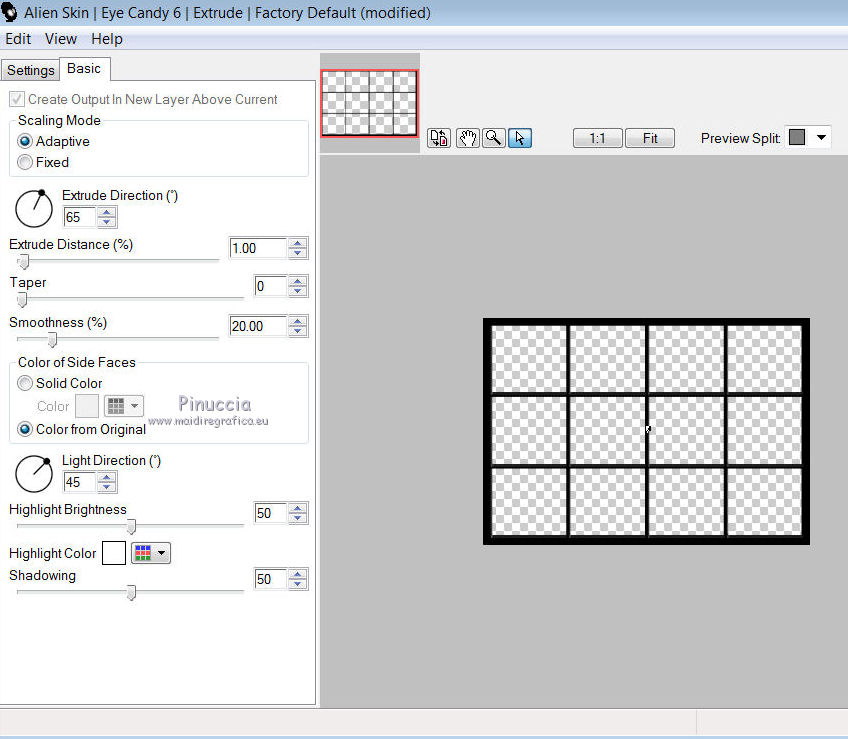
il generatore compreso nel filtro non funziona con i vecchi sistemi operativi.
Se non riesci a installare il filtro, comincia il tuo lavoro da qui,
usando questa immagine di partenza
Effetti>Plugins>VDL Adrenaline - Snowscape.
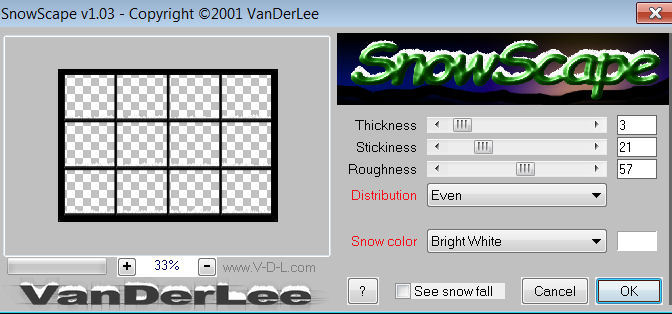
4. Attiva il livello inferiore di sfondo.
Apri il tube deco1VSP, e vai a Modifica>Copia.
Torna al tuo lavoro e vai a Modifica>Incolla come nuovo livello.
Effetti>Effetti di immagine>Scostamento.

Effetti>Effetti 3D>Sfalsa ombra, colore nero.
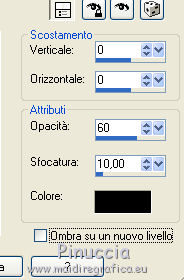
Livelli>Unisci>Unisci tutto (appiattisci).
Metti da parte questa immagine per il momento.
5. Apri Alpha-Noel2015-VSP.
Duplica l'immagine usando la combinazione di tasti maiuscola+D

Chiudi l'originale.
La copia, che sarà la base del tuo lavoro, non è vuota ma contiene una selezione salvata sul canale alfa.
Imposta il colore di primo piano con #d40321,
e il colore di sfondo con il colore bianco #ffffff.
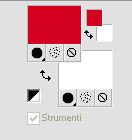
Passa il colore di primo piano a Gradiente di primo piano/sfondo, stile Radiale.
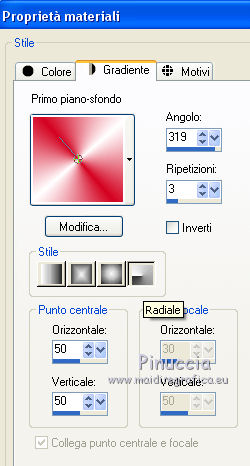
Riempi  l'immagine trasparente con il gradiente. l'immagine trasparente con il gradiente.
Effetti>Effetti di immagine>Motivo unico, con i settaggi standard.

Regola>Sfocatura gaussiana - raggio 30.

Effetti>Plugins>VanDerLee - Snowflakes.
se stai usando la versione precedente (il risultato non cambia):
Effetti>Plugins>VDL Adrenaline - Snowflakes
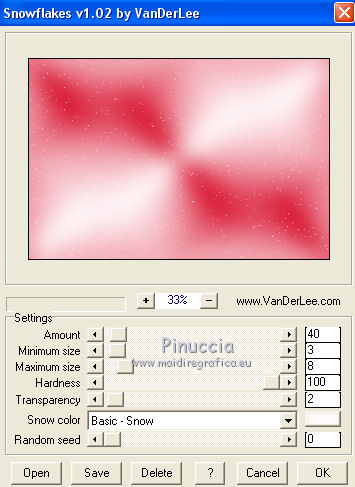
Apri il tube deco2VSPe vai a Modifica>Copia.
Torna al tuo lavoro e vai a Modifica>Incolla come nuovo livello.
6. Apri l'immagine che hai messo da parte al punto 4, e vai a Modifica>Copia.
Torna al tuo lavoro e vai a Modifica>Incolla come nuovo livello.
Effetti>Effetti di immagine>Scostamento.
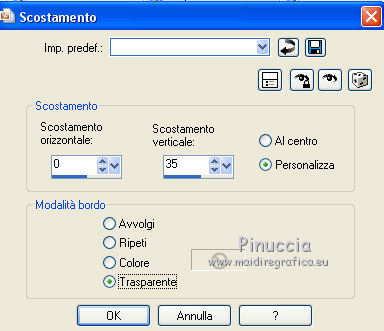
Effetti>Effetti 3D>Sfalsa ombra, colore nero.

7. Selezione>Carica/Salva selezione>Carica selezione da canale alfa.
La selezione selection#1 è subito disponibile.
Devi soltanto cliccare Carica.
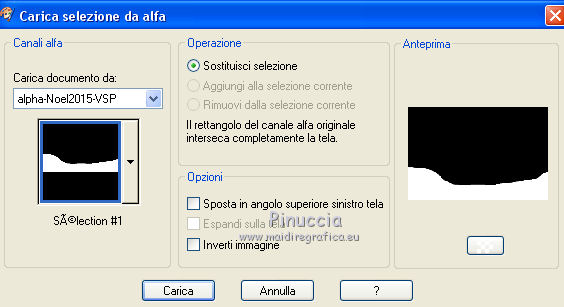
Effetti>Plugins>VDL Adrenaline - Snowflakes.
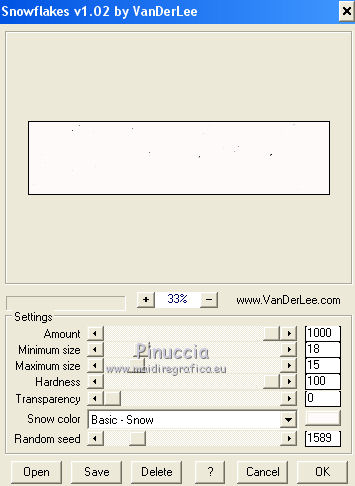
Effetti>Effetti 3D>Sfalsa ombra.
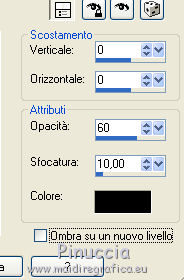
Effetti>Effetti 3D>Sfalsa ombra.
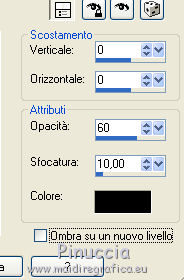
Selezione>Deseleziona.
8. Apri il tube LutindenoelVSP e vai a Modifica>Copia.
Torna al tuo lavoro e vai a Modifica>Incolla come nuovo livello.
Effetti>Effetti di immagine>Scostamento.
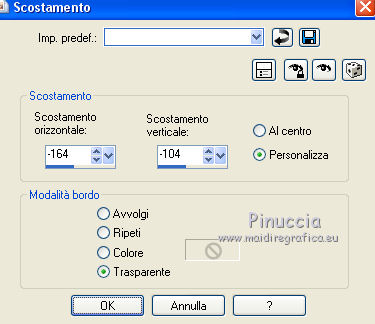
Effetti>Effetti 3D>Sfalsa ombra, colore nero.
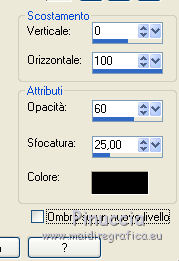
9. Apri il tube deco3VSP e vai a Modifica>Incolla come nuovo livello.
Torna al tuo lavoro e vai a Modifica>Incolla come nuovo livello.
Effetti>Effetti di immagine>Scostamento.
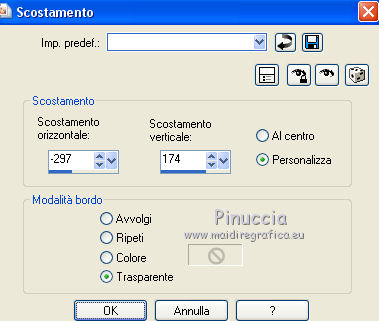
Effetti>Effetti 3D>Sfalsa ombra.
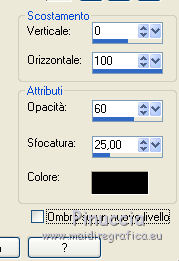
Livelli>Unisci>Unisci tutto.
10. Immagine>Aggiungi bordatura, 1 pixel, simmetriche, colore nero #000000.
Selezione>Seleziona tutto.
Immagine>Aggiungi bordatura, simmetriche non selezionato, colore nero.

Selezione>Inverti.
Riempi  la selezione con il gradiente. la selezione con il gradiente.
Effetti>Effetti di trama>Manto.
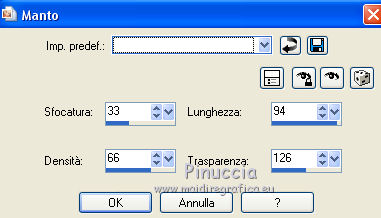
Selezione>Inverti.
Effetti>Effetti 3D>Sfalsa ombra.

11. Immagine>Ruota a destra
se stai usando PSP 9: Immagine>Ruota - 90 gradi in senso orario
Attiva lo strumento Testo  , font Kingthings Christmas. , font Kingthings Christmas.

Inverti i colori della paletta in modo che il rosso passi a colore di sfondo,
e chiudi il colore di primo piano.
Scrivi il testo in lettere maiuscole.
Livelli>Converti in livello raster.
Per posizionare il testo:
Premi il tasto K per attivare lo strumento Puntatore 
se stai usando PSP 9 il tasto D per attivare lo strumento Deformazione 
in modalità Scala  , imposta i seguenti settaggi. , imposta i seguenti settaggi.
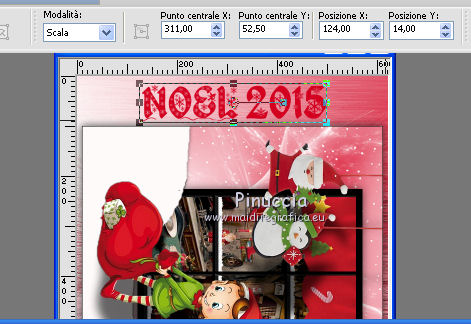
Questi settaggi non sono adatti se hai scritto un altro testo.
Usa lo strumento Spostamento  per posizionare il testo al centro della striscia. per posizionare il testo al centro della striscia.

Livelli>Duplica.
Effetti>Effetti di distorsione>Onda.
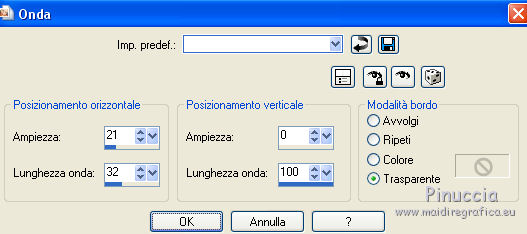
Livelli>Duplica.
Immagine>Rifletti (con X17/X18: Immagine>Rifletti>Rifletti orizzontalmente).
Immagine>Capovolgi (con X17/x18: Immagine>Rifletti>Rifletti verticalmente).
Sposta  questo testo in alto. questo testo in alto.

Livelli>Unisci>Unisci giù.
Livelli>Disponi>Sposta giù.
Cambia la modalità di miscelatura di questo livello in Dissolvi,
e abbassa l'opacità al 45.
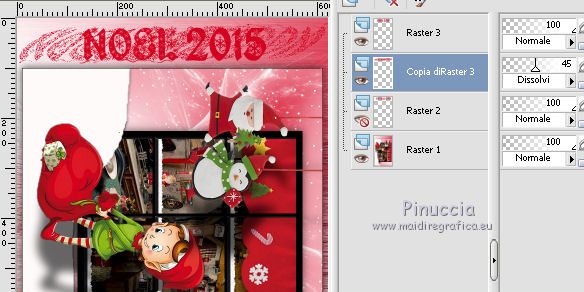
Attiva il livello superiore.
Effetti>Effetti 3D>Sfalsa ombra, colore nero.

Immagine>Ruota a sinistra.
se stai usando PSP 9: Immagine>Ruota - 90 gradi in senso antiorario.
12. Apri il tube deco4VSP e vai a Modifica>Copia.
Torna al tuo lavoro e vai a Modifica>Incolla come nuovo livello.
Effetti>Effetti di immagine>Scostamento.

Effetti>Effetti 3D>Sfalsa ombra.
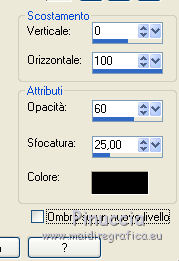
Livelli>Unisci>Unisci tutto (appiattisci).
13. Effetti>Effetti di illuminazione>Punti Luce.
deseleziona i punti luce 2, 3, 4 e 5,

e imposta il punto 1 con i seguenti settaggi.

14. Attiva la paletta degli script,
cerca e seleziona lo script Script-Noel2015-VSP,
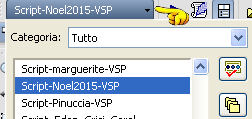
Clicca sulla freccia più grande per avviare lo script

Se stai usando una versione precedente a quella utilizzare per creare lo script,
ti apparirà questo messaggio

trattandosi di semplici bordi, non avrai problemi.
Clicca ok per continuare e avrai i tuoi bordi.
Se vuoi cambiare il colore dei bordi, prima di avviare lo script,
clicca sull'icona Attiva la modalità di esecuzione
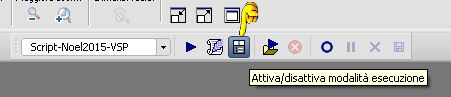
in questo modo lo script si fermerà ad ogni azione per poter cambiare le impostazioni.
Se hai problemi con lo script, questi sono i passaggi di cui è composto:
Immagine>Aggiungi bordatura, 1 pixel, simmetriche, colore nero.
Immagine>Aggiungi bordatura, 2 pixels, simmetriche, colore rosso.
Immagine>Aggiungi bordatura, 10 pixels, simmetriche, colore bianco.
Immagine>Aggiungi bordatura, 2 pixels, simmetriche, colore rosso.
Immagine>Aggiungi bordatura, 1 pixel, simmeriche, colore nero.
15. Immagine>Ridimensiona, a 900 pixels di larghezza, tutti i livelli selezionato.
16. Firma il tuo lavoro e salva in formato jpg.
17. Se vuoi realizzare l'animazione:
1. Livelli>Duplica - 4 volte per avere un totale di 5 livelli

Effetti>Plugins>VDL Adrenaline - Snowflakes.
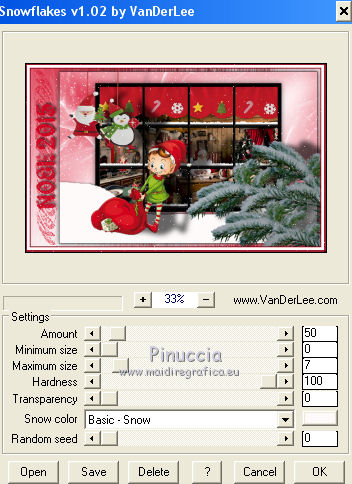
2. Attiva il livello sottostante della terza copia.
Ripeti l'Effetto Snowflakes, Random Seed a 20 e ok.
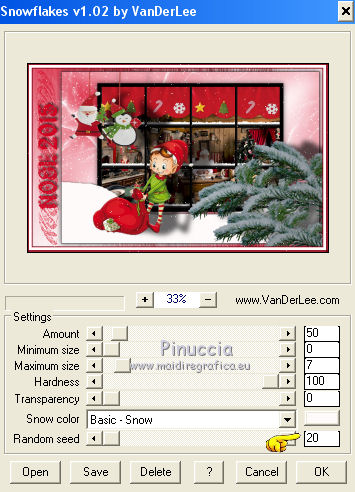
3. Attiva il livello sottostante della seconda copia.
Ripeti ancora l'Effetto Snowflakes, Random Seed 40 e ok.
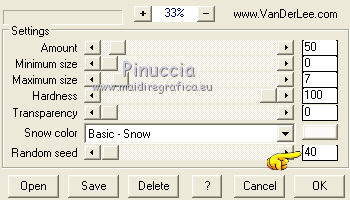
4. Attiva il livello sottostante della prima copia.
Ripeti ancora l'Effetto Snowflakes, Random Seed 60 e ok.
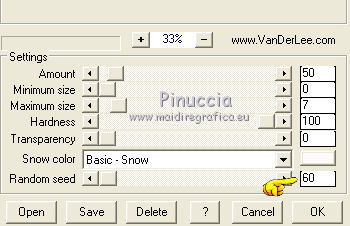
5. Attiva il livello sottostante dell'originale.
Ripeti ancora l'Effetto Snowflakes, Random Seed 80 e ok.
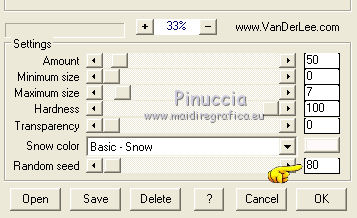
6. Sul livello inferiore: Modifica>Copia.
Apri Animation Shop e vai a Modifica>Incolla come nuova animazione.
7. Torna in PSP.
Attiva il livello della prima copia.
Modifica>Copia.
Torna in Animation Shop e vai a Modifica>Incolla dopo il fotogramma corrente.
8. In PSP.
Attiva il livello della seconda copia.
Modifica>Copia.
In Animation Shop: Modifica>Incolla dopo il fotogramma corrente.
9. In PSP.
Attiva il livello della terza copia.
Modifica>Copia.
In Animation Shop: Modifica>Incolla dopo il fotogramma corrente.
10. In PSP.
Attiva il livello della quarta copia.
Modifica>Copia.
In Animation Shop: Modifica>Incolla dopo il fotogramma corrente.
se preferisci, invece di portare i livelli in Animation Shop, come spiegato sopra,
puoi salvare l'immagine in PSP, in formato Animation shop*Psp

Apri questo file in Animation Shop e avrai la tua animazione composta da 5 fotogrammi.
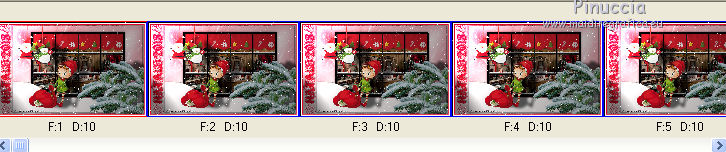
11. Modifica>Seleziona tutto.
Animazione>Proprietà dell'animazione, e imposta la velocità a 20.

Controlla il risultato cliccando su Visualizza 
e salva in formato gif.

Le vostre versioni qui

Puoi scrivermi per qualsiasi problema, o dubbio
se trovi un link che non funziona, o anche soltanto per dirmi se ti è piaciuto.
Se vuoi mandarmi la tua versione, la aggiungerò alla mia traduzione.
6 Novembre 2015
|

